שימוש ב-Face ID בזמן עטיית מסכה עם iPhone 12 ואילך
עם iOS 15.4 ואילך, אתם יכולים להשתמש ב-Face ID עם מסכה כדי לבטל את נעילת ה-iPhone.
אם אתם עוטים מסכת פנים ואולי גם כיסוי פנים אחר, Face ID עם מסכה יכול לנתח את המאפיינים הייחודיים סביב העיניים שלכם. כשאתם משתמשים ב-Face ID עם מסכה, אתם עדיין יכולים להשתמש ב-Face ID כדי לאמת אפליקציות, לבטל את נעילת ה-iPhone ולהשתמש ב-Apple Pay.
תכונה זו זמינה ב-iPhone 12 ואילך עם iOS 15.4 ואילך.
כיצד להגדיר את Face ID לעבודה עם מסכות פנים
ודאו של-iPhone יש iOS 15.4 ואילך.
פתחו את 'הגדרות' ולאחר מכן הקישו על 'Face ID וקוד גישה'.
גללו מטה והפעילו את Face ID 'עם מסכה'.
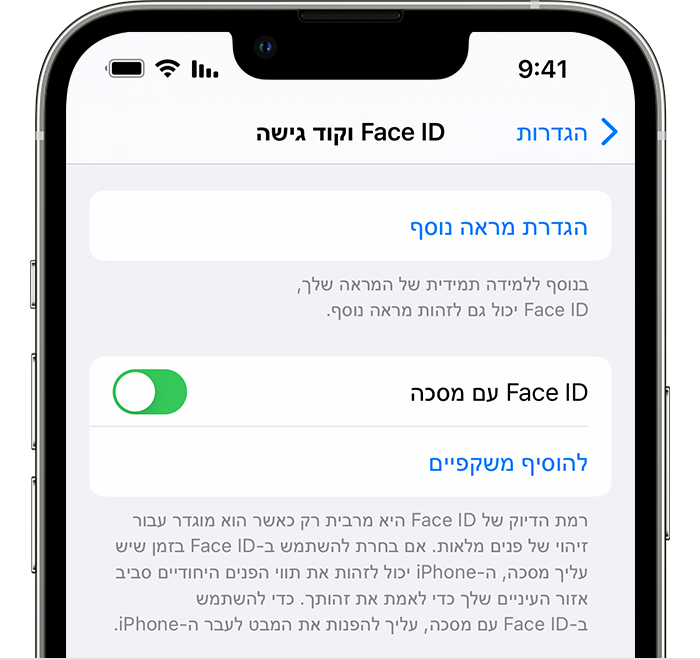
כשתתבקשו, הקישו על 'להשתמש ב-Face ID עם מסכה'. מלאו את ההוראות שעל המסך כדי להגדיר Face ID באמצעות אותו תהליך סריקת פנים.
אתם יכולים גם לבטל את נעילת ה-iPhone בעזרת ה-Apple Watch כשאתם עם מסכה.
אם המסכה שלכם גבוהה מדי או קרובה מדי לעיניים, ייתכן שלא ניתן יהיה לבטל את נעילת ה-iPhone באמצעות Face ID. כדי להשתמש בתכונה עליכם להקפיד שעיניכם אינן מוסתרות.
אי אפשר להשתמש ב-Face ID במצב תצוגה לרוחב כשעוטים מסכה.
כיצד להשתמש ב-Face ID כאשר אתם מרכיבים משקפיים ומסכת פנים
אם אתם מרכיבים משקפיים, אתם יכולים לשפר את הדיוק של Face ID עם מסכה על ידי הגדרתו בעת שאתם מרכיבים את המשקפיים שלכם. אתם יכולים לעשות זאת בעת הגדרת Face ID או מאוחר יותר. ניתן להוסיף עד ארבעה זוגות משקפיים עם Face ID.
פתחו את האפליקציה 'הגדרות' ולאחר מכן הקישו על 'Face ID וקוד גישה'.
גללו מטה והקישו על 'הוספת משקפיים'.
הקישו על 'המשך' כשתתבקשו לעשות זאת ולאחר מכן מלאו את ההוראות שמוצגות במסך.
כדי להשתמש ב-Face ID עם מסכה, Face ID חייב לראות בבירור את העיניים ואת האזורים שמסביב לעיניים. Face ID עם מסכה לא מיועד לעבוד עם משקפי שמש.
מידע נוסף
למדו מה לעשות אם Face ID לא פועל ב-iPhone או ב-iPad Pro שלכם.